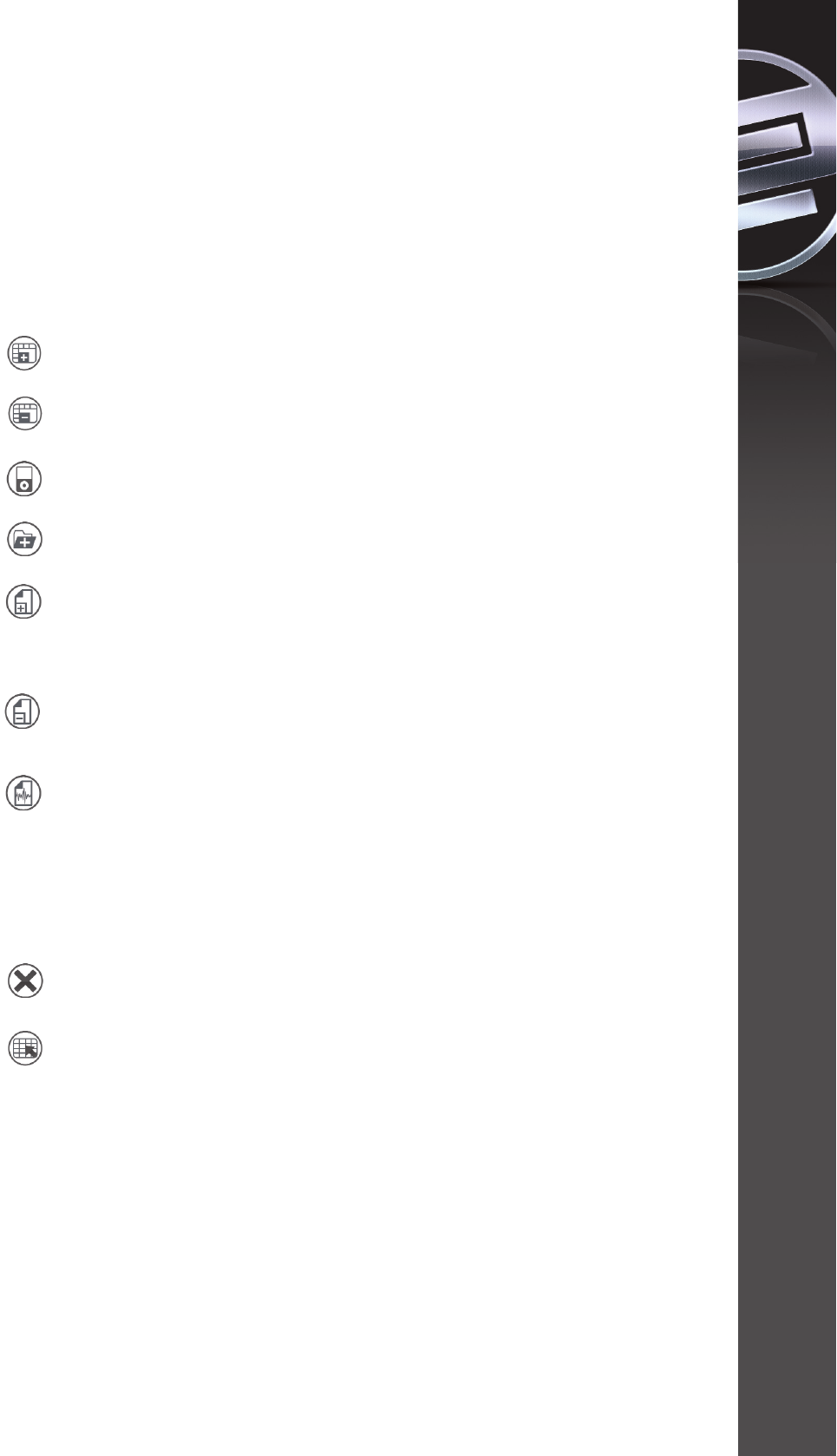3.1.4. iTunes Playlist -LIV-
Affiche automatiquement vos listes de lecture iTunes. Ces listes peuvent
également être éditées et adaptées comme décrit plus haut.
NOTE
La fonction „Import iTunes Library File To Database“ -L VII- permet
d'ajouter votre librairie iTunes entière à la base de données (format xml)
d'un seul clic.
3.1.5. Raccourcis
-LV- „Add New Playlist“
Créer une nouvelle liste de lecture.
-LVI- „Delete Playlist“
Supprimer une liste de lecture sélectionnée.
-LVII- „Import iTunes Library To Database“
Importer la librairie iTunes dans la base de données.
-LVIII- „Add Directory To Database“
Ajouter un classeur complet à la base de données.
-LIX- „Add Files“
Ajouter des fichiers individuels à une liste de lecture ou une base de
données sélectionnée. Les formats suivants sont pris en charge :
.ACC, .CDA, .FLAC, .MP3, .WAV
-LX- „Delete Selected Files“
Supprimer des fichiers spécifiés d'une liste de lecture ou d'une base de
données.
-LXI- „Analyze Selected Files“
Analyser automatiquement des fichiers spécifiés pour afficher des
informations telles que BPM, taille du fichier ou durée du titre.
NOTE
Ceci ne doit être effectué qu'une seule fois pour une piste. Ces méta
informations sont alors enregistrées pour la piste respective.
-LXII- „Clear List“
Supprimer d'un clic le contenu d'une liste de lecture ou d'une base de
données.
-LXIII- „Select All“
Sélectionner tous les titres d'une liste de lecture ou d'une base de
données.
-LXIV- „List View“
Affiche les contenus de la base de données ou de la liste de lecture sélectionnée.
Les informations pouvant être affichées sont :
• File Name (nom du fichier)
• Title (titre)
• Type (format)
• Artist (Interprète)
• Album
• Beats Per Minute (BPM)
• Duration (Durée du titre)
• File Size (taille du fichier)
65
FRANÇAIS